ps非主流情侣青黄色调教程
3、创建色彩平衡调整图层,对阴影、中间调、高光进行调整,参数设置如图7- 9,效果如图10。这一步给图片增加黄褐色。

<图7>

<图8>

<图9>

<图10>
4、按Ctrl+ Alt + 2 调出高光选区,按Ctrl + Shift + I 反选,新建一个图层填充暗蓝色:#35254C,混合模式改为“滤色”优艾设计网_Photoshop,效果如下图。这一步给图片暗部增加蓝色。
<图11>
5、创建可选颜色调整图层,对红、黄、绿、白、黑进行调整,参数设置如图12- 16,效果如图17。这一步增强背景部分的黄绿色,同时给高光部分增加淡青色。

<图12>
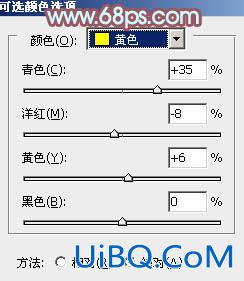
<图13>
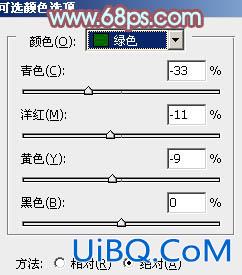
<图14>

<图15>

<图16>

<图17>









 加载中,请稍侯......
加载中,请稍侯......
精彩评论